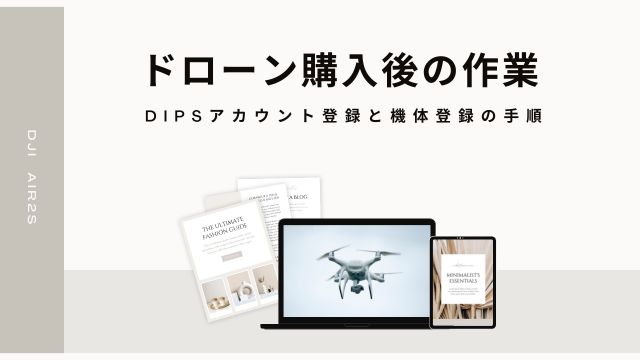今回はドローン購入後に必要な作業を画像付きで説明します。
購入後最初にするべき作業はドローンの機体登録。
機体登録は国土交通省管理のドローン登録システム『DIPS(ドローン情報基盤システム2.0)』で行います。
 ぽった
ぽったまずはDIPSのアカウント登録を行いましょう!
DIPS各登録方法【画像付き】
登録前の注意点
まずはDIPSのアカウント登録。この時機体登録の作業も少し平行して進めます。
登録前に、機体登録の本人確認方法を決めておくこと
選んだ方法によってPCとスマホのどちらから登録した方が良いか異なります。
確認方法と登録手数料を以下にまとめました。
| 本人確認方法 | 手数料(1機) | 2機以降 |
|---|---|---|
| ①マイナンバーカード(マイナポータル) | 900円 | 890円 |
| ②運転免許証(eKYC) | 1450円 | 1050円 |
| ③パスポート(eKYC) | 1450円 | 1050円 |
| ④上記以外(書類郵送) | 1450円 | 1050円 |
①マイナンバーカード(900円)が最も安くおすすめですが、マイナポータルへのログイン・連携作業が多少手間かもしれません。
②運転免許証③パスポートは【eKYC】というオンラインで完結する本人確認方法を使って画像を送信し確認を行います。
①~③はオンラインですぐに確認可能ですが、④それ以外の方法では書類でのやり取りになるため、ある程度日数が必要です。
①~③の方法を選んだ場合、画像を読み取る必要があるため、スマホから登録がおすすめです。
また、申請時はスマホとPCやタブレット等、手元に2台用意しておくこともおすすめします。
【理由】DIPSに登録情報を送信する際、届いたメールを一度開かないと次の画面に進めません。しかも、その送信中に画面を変えてしまった場合、これまで入力した情報が無効になってしまうため。
 ぽった
ぽったドロウマはカードリーダーを持っていないため、①スマホで登録②メール(gmail)はPCで確認しました
【手順1】アカウント登録
ドローン登録システム『DIPS(ドローン情報基盤システム2.0 )』を開き、アカウント開設
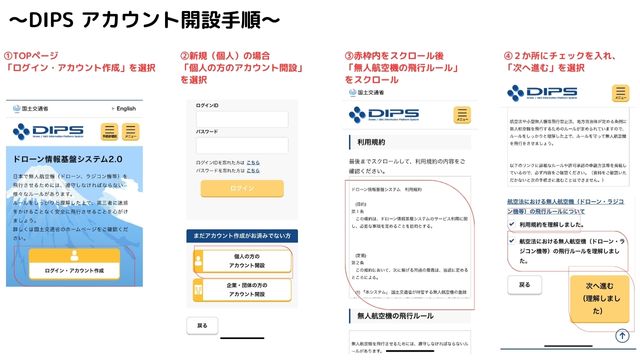
①TOPページ「ログイン・アカウント作成」を選択
②新規(個人)の場合→「個人の方のアカウント開設」を選択※今回は個人の手順を解説
③【利用規約】の赤枠内をスクロール後、【無人航空機の飛行ルール】をスクロール
④最後のチェックボックス2か所にチェックを入れ、『次へ進む』を選択
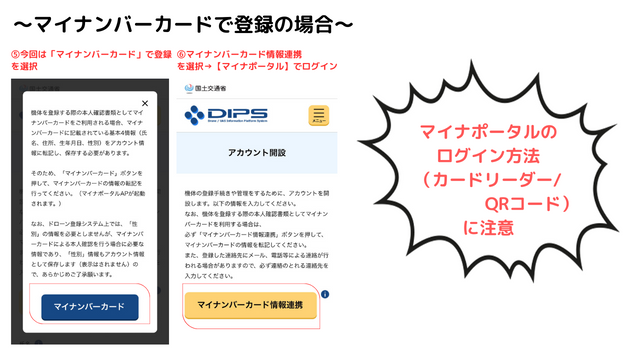
⑤今回はマイナンバーカードで登録なので、『マイナンバーカードで登録』を選択
⑥『マイナンバーカード情報連携』でマイナポータルにログインし、情報を連携する
※この時カードリーダー/QRコードのログイン方法に注意。PCでQRコードログインしようとすると非常に手間がかかるので、スマホでアカウント開設がおすすめです。
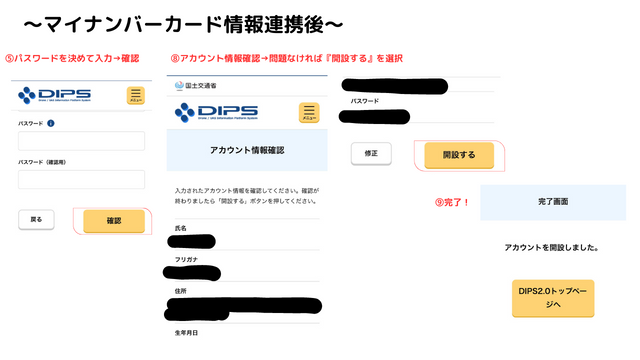
⑦パスワードを決めた後『確認』
⑧アカウント情報確認し、問題がなければ『開設する』を選択
 ぽった
ぽったこの後届く【登録完了メール】の中にログインIDも記載されているので、そのIDとパスワードでログイン可能です♬
【手順2】機体登録
次に機体登録を行います。
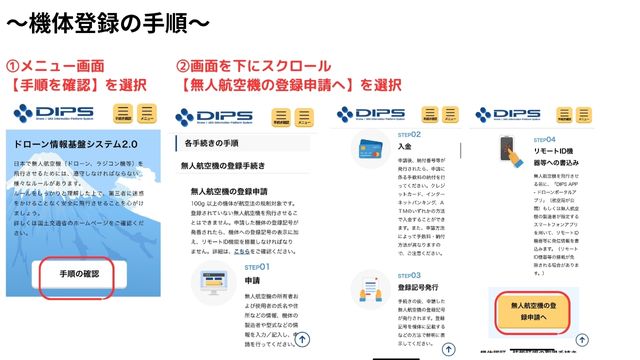
①メニュー画面から【手順の確認】を選択
②画面を下にスクロールし、【無人航空機の登録申請へ】を選択。
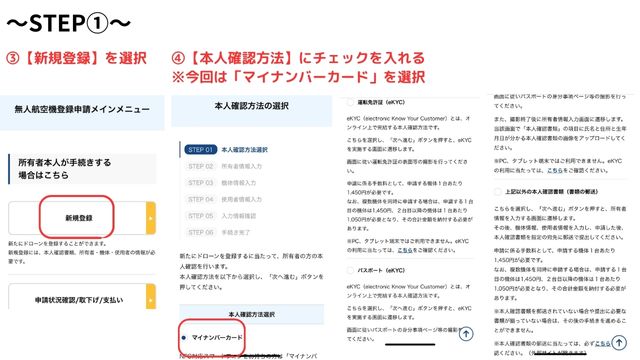
③【新規登録】を選択
④【本人確認方法】にチェックを入れる※今回は「マイナンバーカード」を選択し作業を進めます。
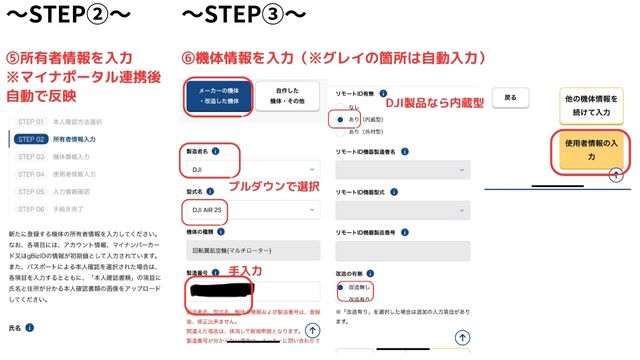
⑤所有者情報を入力(※マイナポータル連携後は自動で反映)
⑥機体情報を入力(※グレイ色の箇所は自動入力)
製造番号は下記画像参考ください。


⑦使用者情報を入力→個人の場合は【はい】を選択
⑧所有者・機体・使用者情報を確認し、問題がなければ【登録申請】を選択。
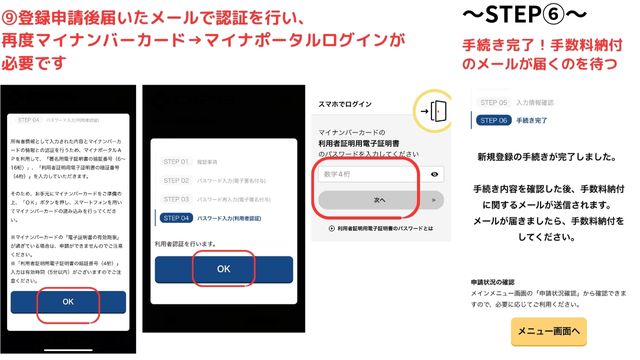
⑨登録申請後届いたメールで認証を行います。再度マイナンバーカード→マイナポータルログインが必要です。
このメール認証時に画面を閉じると無効になってしまうので、別の端末で確認をおすすめします
⑩これで作業は一旦終了です。DIPS運営側が登録情報を確認後、手数料納付メールを送って来られるので、それまで待機。
それでは、ここまで読んで下さり、ありがとうございました。